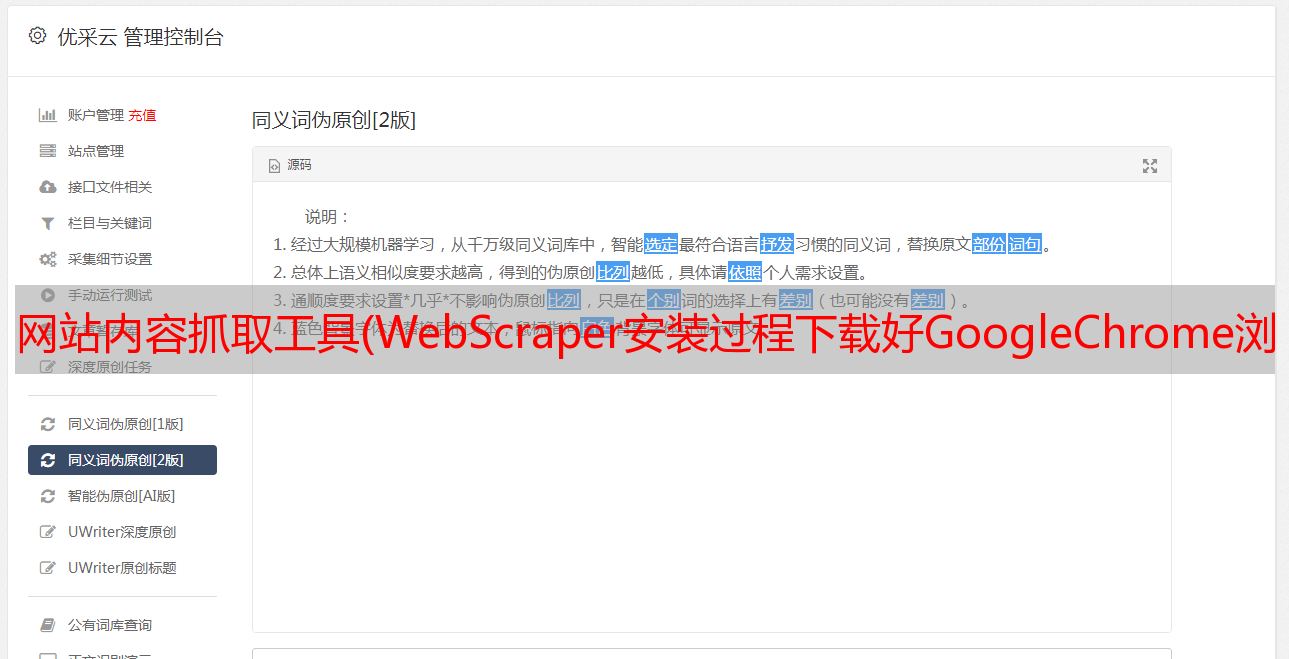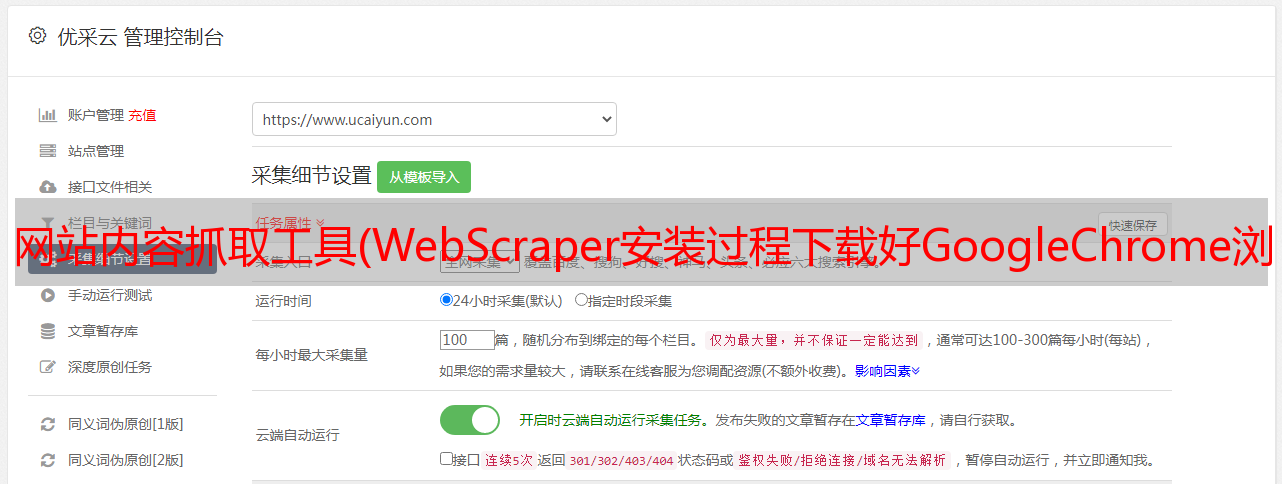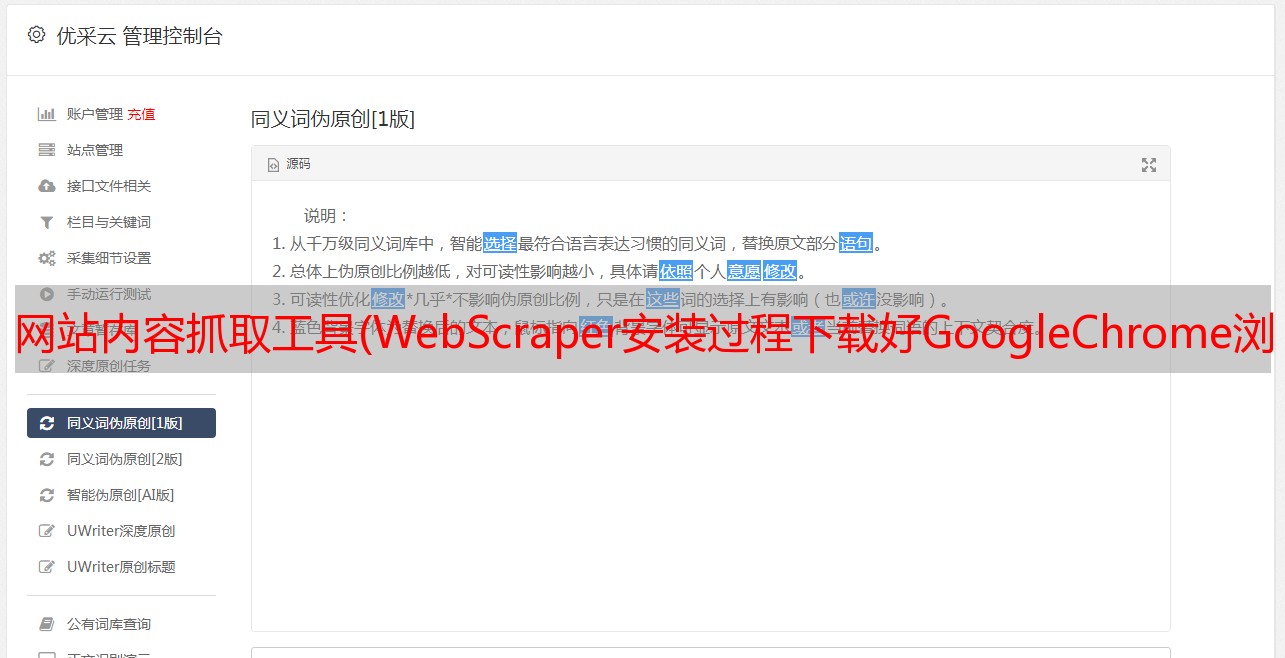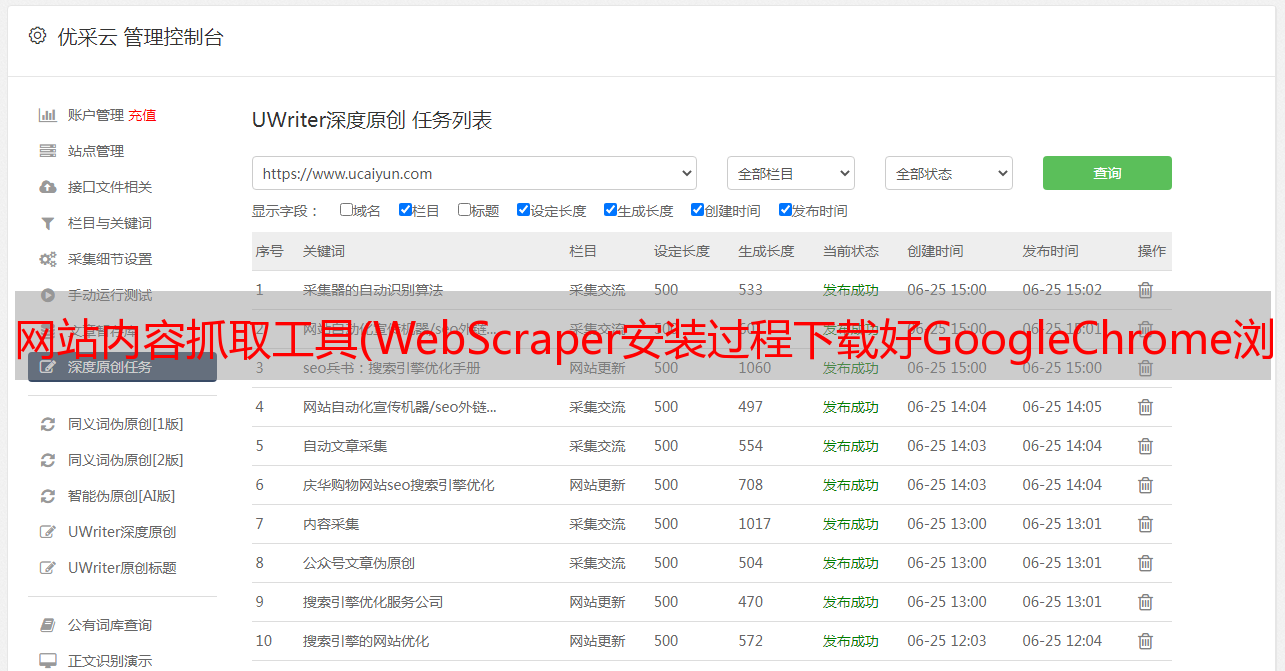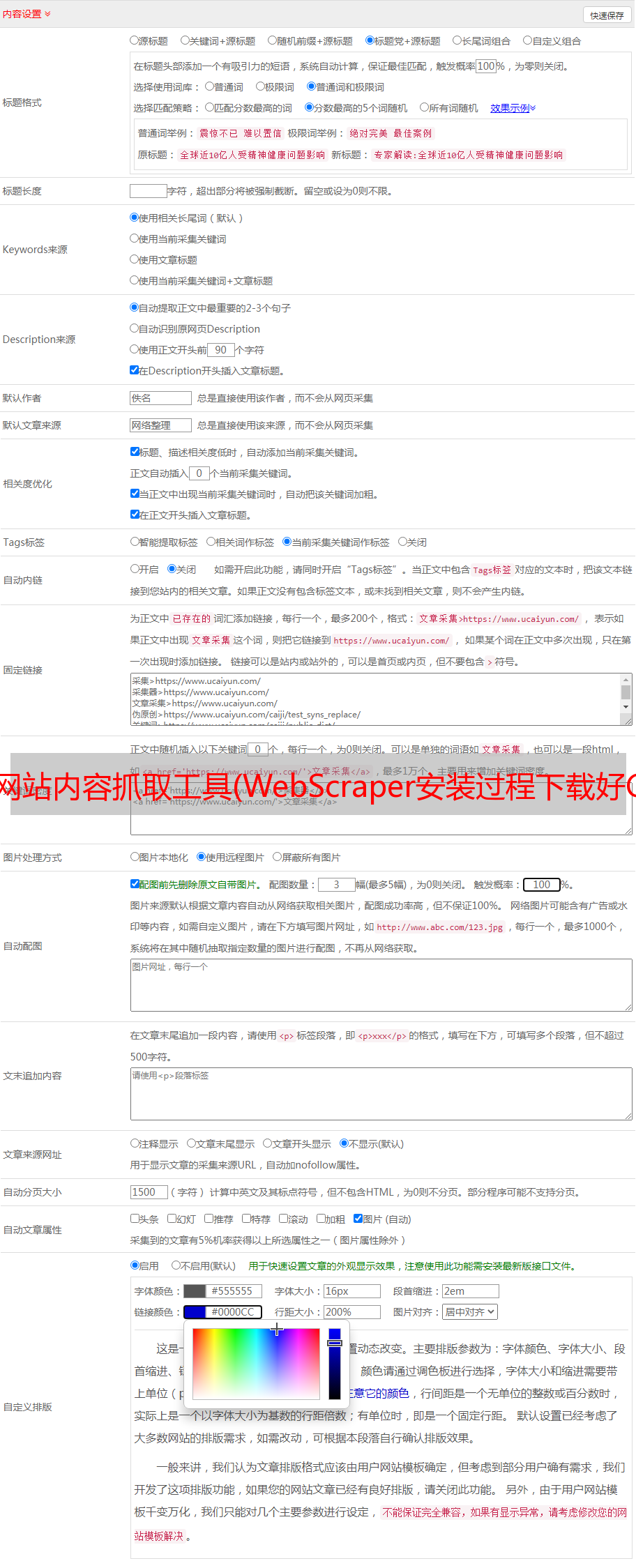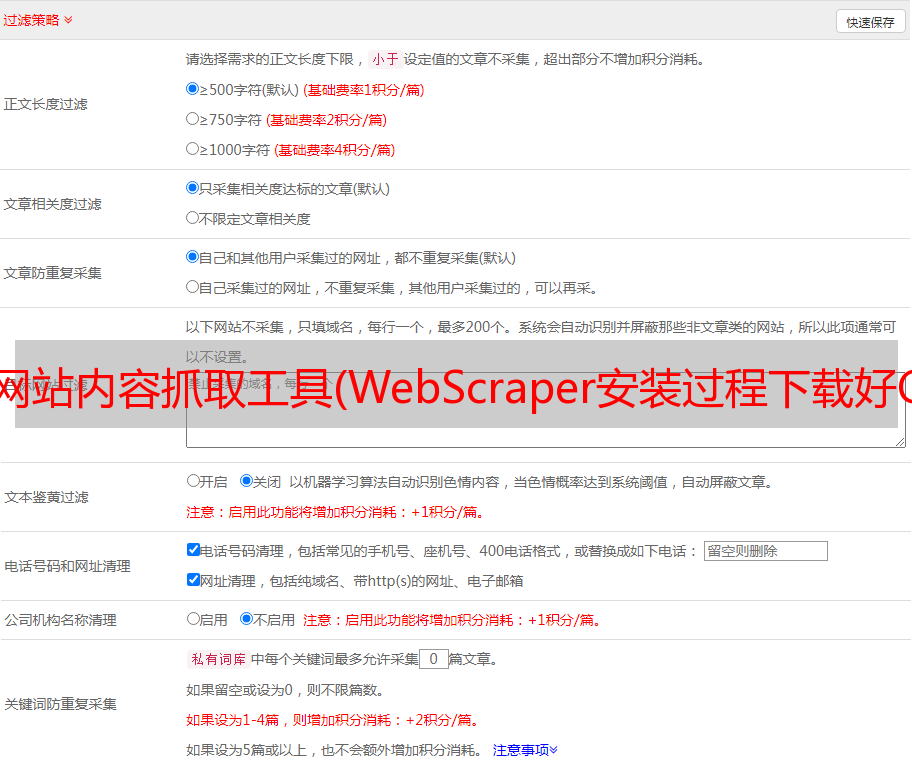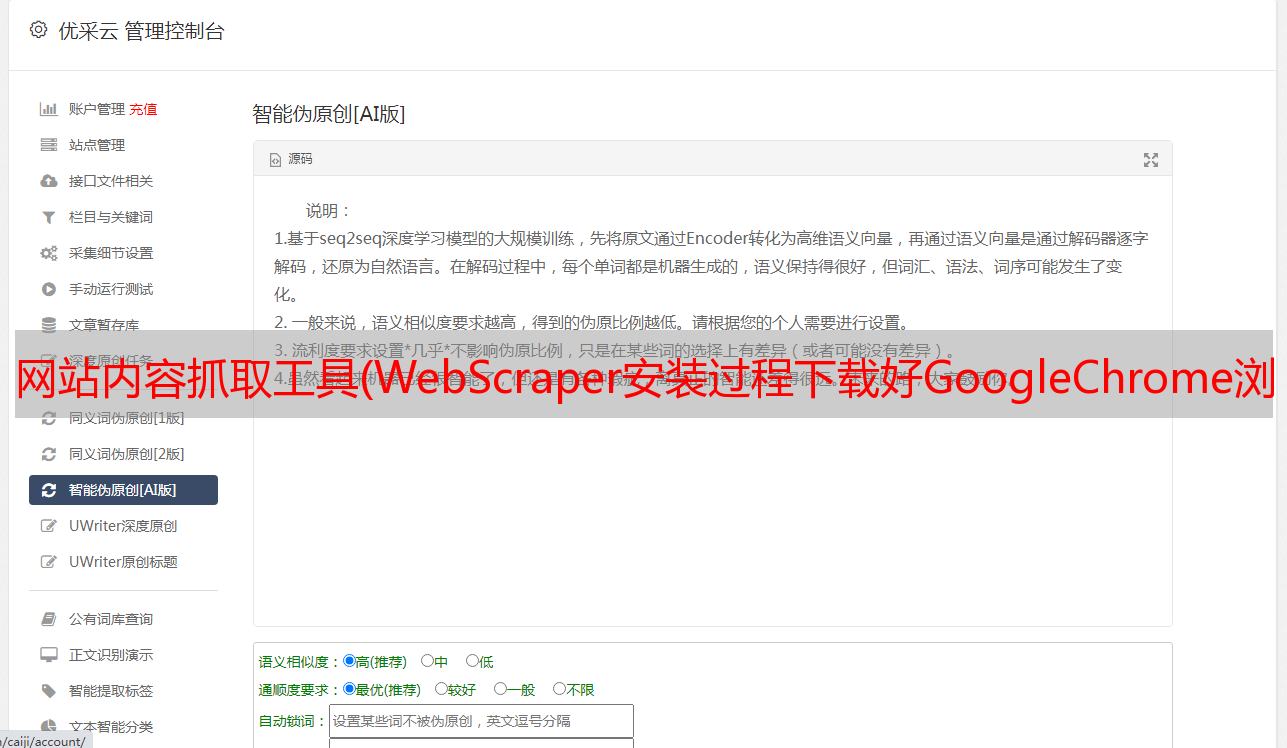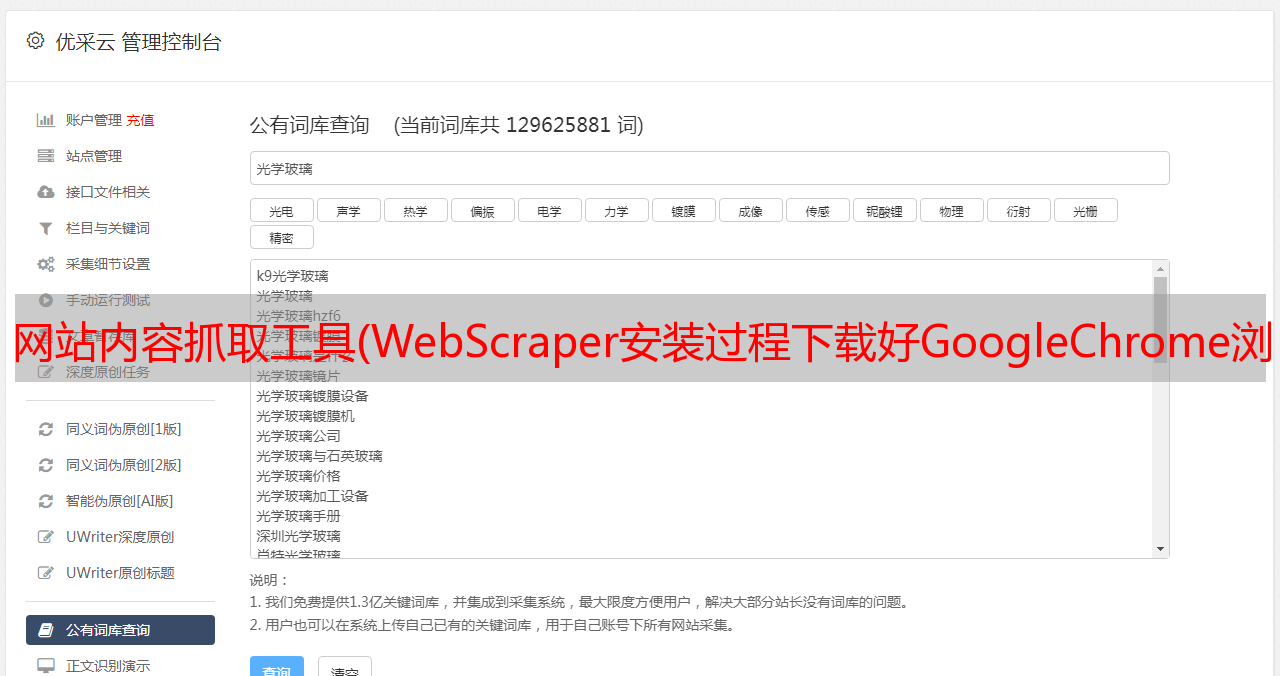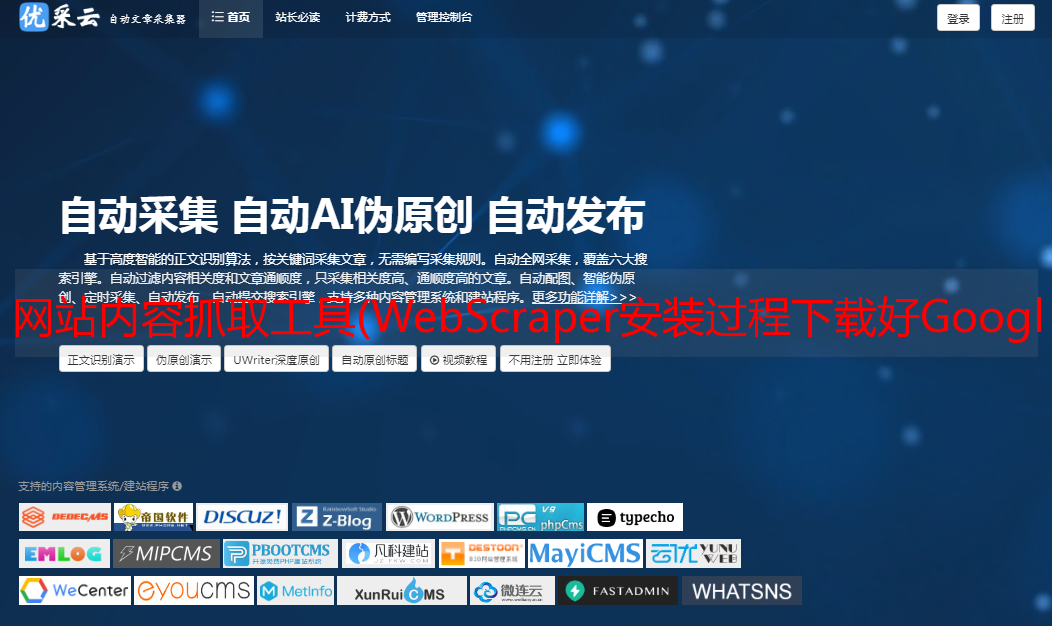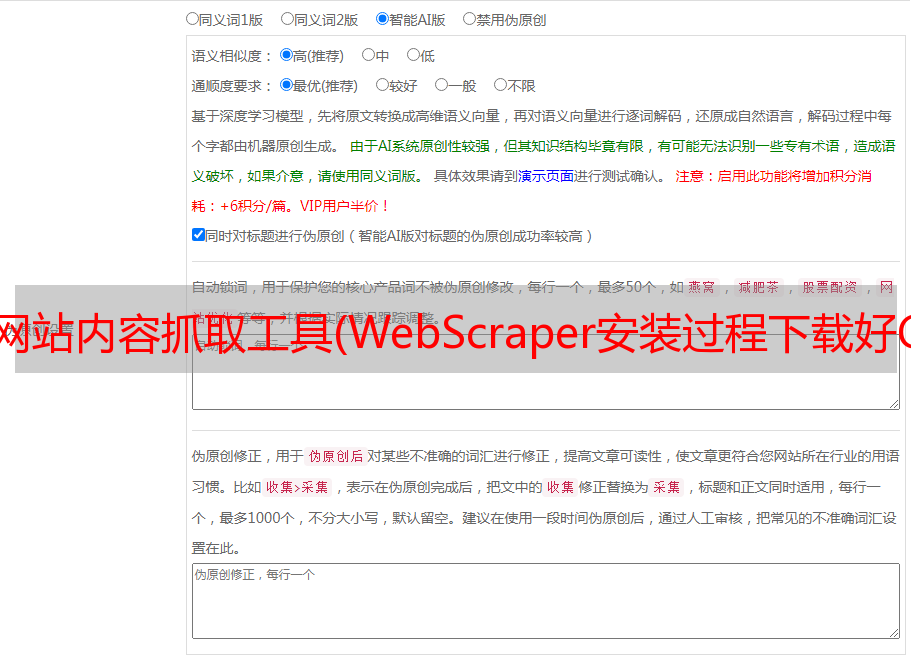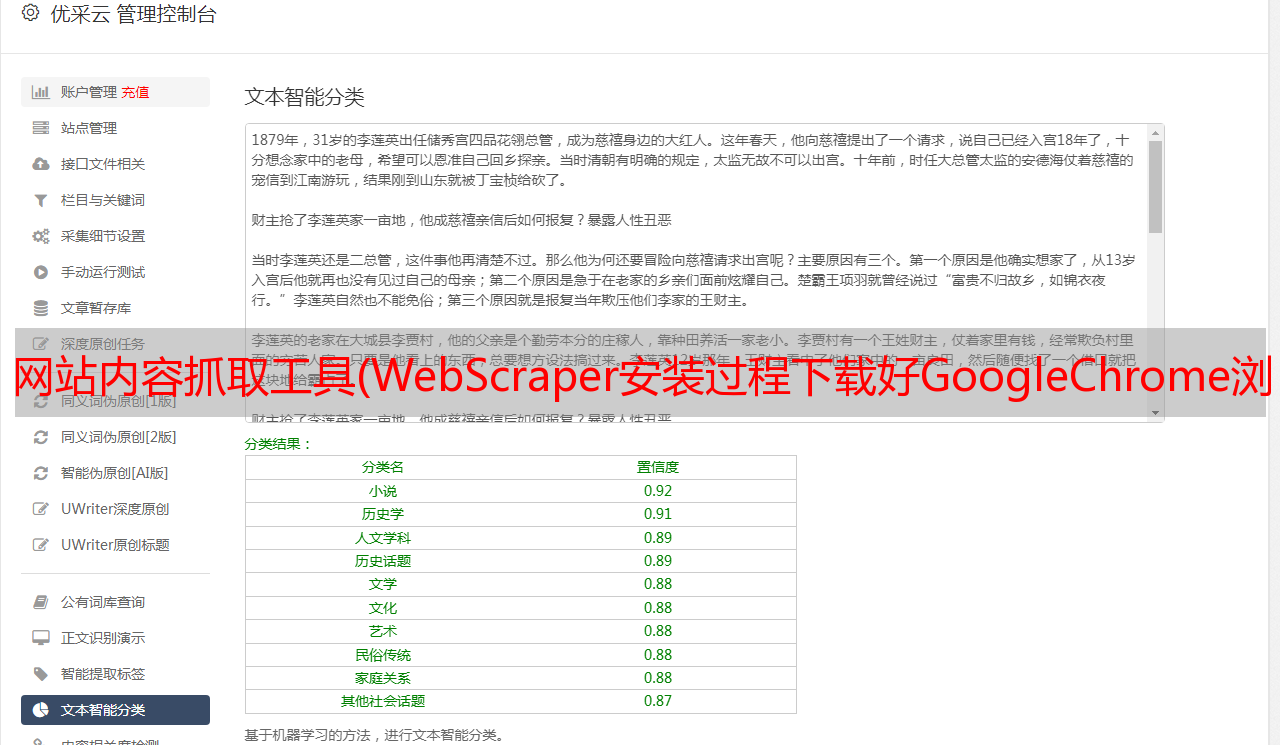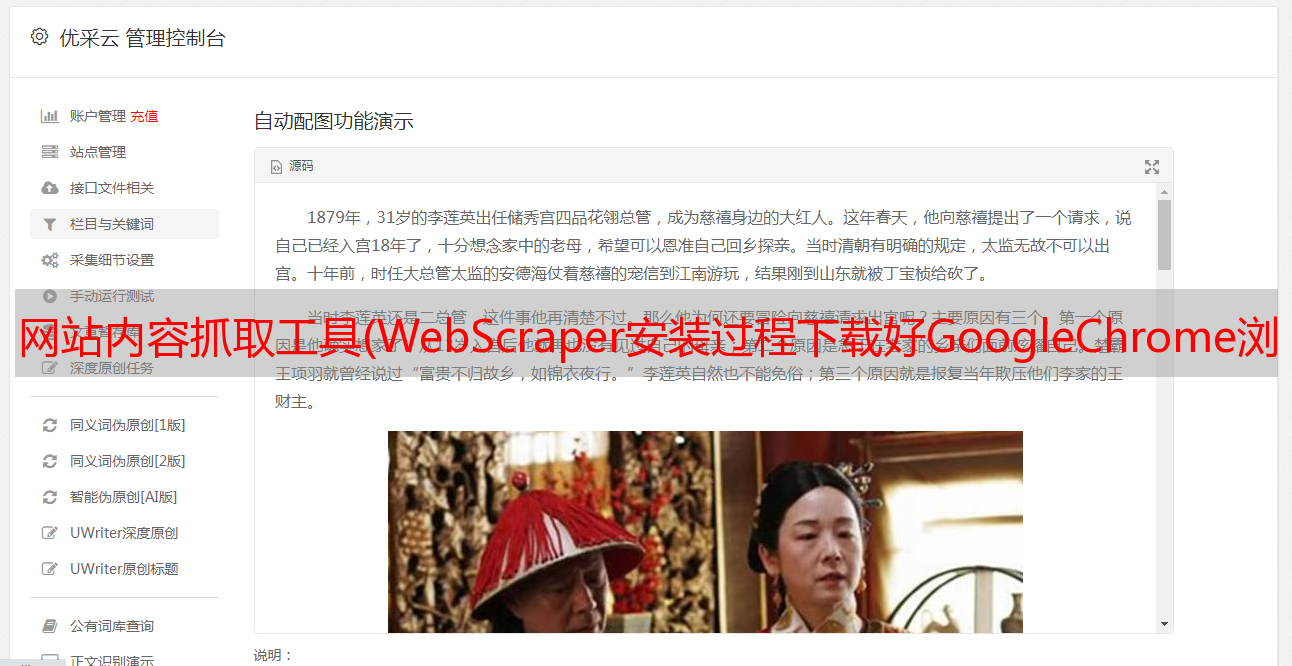网站内容抓取工具(WebScraper安装过程下载好GoogleChrome浏览器(组图) )
优采云 发布时间: 2021-09-02 01:11网站内容抓取工具(WebScraper安装过程下载好GoogleChrome浏览器(组图)
)
Web Scraper 是一款面向普通用户(无需专业 IT 技术)的免费爬虫工具,通过鼠标和简单的配置,您可以轻松获取您想要的数据。例如知乎答案列表、微博热点、微博评论、电商网站产品信息、博客文章list等,这一切只需要下载谷歌浏览器,安装网页抓取插件即可满足点那苍那超级优采云的需求。
安装过程
下载谷歌Chrome浏览器、webscraper安装包链接:密码:b9ch
1、 在线访问网络爬虫插件并点击“添加到 CHROME”。
2、然后在弹出的框中点击“添加扩展”
3、 安装完成后,顶部工具栏会显示 Web Scraper 图标。
本地安装方式
1、打开Chrome,在地址栏输入chrome://extensions/,进入扩展管理界面,然后将下载的扩展Web-Scraper_v0.3.7.crx拖到这个页面,单击“添加到扩展”以完成安装。如图:
2、 安装完成后,顶部工具栏会显示 Web Scraper 图标。
第一次接触网络爬虫
打开网页爬虫
开发者可以路过看看后面
windows系统下可以使用快捷键F12,部分笔记本机型需要按Fn+F12;
Mac系统下可以使用快捷键command+option+i;
也可以直接在Chrome界面操作,点击设置—>更多工具—>开发者工具
打开后的效果如下,绿框部分是开发者工具的完整界面,红框部分是Web Scraper区域,是我们后面要操作的部分。
注意:如果在浏览器右侧区域打开开发者工具,需要将开发者工具的位置调整到浏览器底部。
原理及功能说明
数据爬取的思路大致可以概括如下:
1、通过一个或多个入口地址获取初始数据。比如文章列表页面,或者有一定规则的页面,比如带分页的列表页面;
2、根据入口页面的一些信息,比如链接点,进入下一页获取必要的信息;
3、根据上一层的链接继续下一层,获取必要的信息(这一步可以无限循环);
原理大致相同。接下来,让我们正式认识一下Web Scraper工具。来吧,打开开发者工具,点击Web Scraper标签,看到分为三部分:
新建站点地图:首先了解站点地图,字面意思是网站Map,这里可以理解为入口地址,可以理解为对应的网站,对应一个需求,假设你想得到一个关于知乎回答,创建一个站点地图,并把这个问题的地址设置为站点地图的起始地址,然后点击“创建站点地图”来创建站点地图。
站点地图:站点地图的集合。所有创建的站点地图都会显示在这里,可以在此处输入站点地图进行修改、数据抓取等操作。
站点地图:进入某个站点地图,可以进行一系列的操作,如下图:
在红框中添加新的选择器是必不可少的一步。什么是选择器,字面意思是:选择器,一个选择器对应网页的一部分,也就是收录我们要采集的数据的部分。
我需要解释一下。一个站点地图下可以有多个选择器,每个选择器可以收录子选择器。一个选择器可以只对应一个标题,也可以对应整个区域。该区域可能收录标题、副标题和作者信息、内容等。
选择器:查看所有选择器。
选择器图:查看当前站点地图的拓扑*敏*感*词*,根节点是什么,几个选择器,选择器下收录的子选择器。
编辑元数据:您可以修改站点地图信息、标题和起始地址。
Scrape:开始数据抓取。
Export data as CSV:以CSV格式导出捕获的数据。
至此,有一个简单的了解就足够了。来自实践的真正知识只有在特定的操作案例中才能令人信服。下面以知乎问题为例说明具体用法。
获取知乎questions 的所有答案
知乎的特点是只有向下滚动页面才会加载下一个答案
1、首先在Chrome中打开此链接,链接地址为:,并调出开发者工具,定位到Web Scraper标签栏;
2、新建站点地图,填写站点地图名称和起始网址;
3、下一步,开始添加选择器,点击添加新选择器;
4、 我们先来分析一下知乎问题的结构。如图,一个问题由多个这样的区域组成,一个区域就是一个答案。这个回答区包括昵称、批准号、回答内容和发布时间等。红色框起来的部分就是我们要抓取的内容。所以我们抓取数据的逻辑是这样的:从入口页面进入,获取当前页面已经加载的答案,找到一个答案区域,提取里面的昵称、审批号、答案内容,然后执行反过来。区域获取完成后,模拟鼠标向下滚动,加载后续部分,循环直到全部加载完成;
5、内容结构拓扑图如下,_root的根节点收录若干个回答区域,每个区域收录昵称、审批号、回答内容;
6、根据上面的拓扑图,开始创建选择器,选择器id填写为answer(请填写),Type选择Element向下滚动。说明:Element是针对这种大面积的区域,这个区域也收录子元素,答案区域对应Element,因为我们需要从这个区域获取我们需要的数据,Element向下滚动表示这个区域是向下使用。滚动方式可以加载更多,专为这种下拉加载而设计。
7、 接下来,点击选择,然后将鼠标移到页面上,绿框包围答案区域时单击鼠标,然后移动到下一个答案,绿框包围时也单击鼠标一个回答区。这时,除了这两个答案,所有的答案区域都变成了红色的方框,然后点击“完成选择!”。最后别忘了选择Multiple,稍后保存;
8、下一步,点击红色区域进入刚刚创建的答案选择器,并创建子选择器;
9、创建昵称选择器,设置id为name,Type为Text,Select选择昵称部分。如果您没有经验,第一次可能不会选择正确的名称。如果您发现错误,您可以对其进行调整并保存。 ;
10、创建一个批准号选择器;
11、创建一个内容选择器。由于内容格式化并且很长,所以有一个技巧。选择以下更方便;
12、 执行刮取操作。由于内容较多,可能需要几分钟。如果是测试用的,可以找一个答案少的问题来测试。